Stimulsoftレポートでは、 ダイナミックソートを使用 することができます。 ダイナミックソートは、レポート内でソートの方向を変更する機能を提供します。データの並べ替えは、1つのデータ列だけでなく、複数のデータ列で実行することもできます。 コンポーネントの Interaction.Sorting Enabled プロパティを true に 設定 し 、Interaction.Sorting Column プロパティの 値 を変更します。 このプロパティの値は、動的ソートが実行されるデータ列です。1つのコンポーネントに指定できるデータ列は1つだけであることに注意してください。次に、ダイナミック・ソートが設定されたコンポーネントを選択します。動的ソートは、以下の方向で実行されます。 昇順と 降順です。コンポーネントをクリックするたびに、その方向が反転します。下図は、ダイナミックソートが設定されたレポートページです。
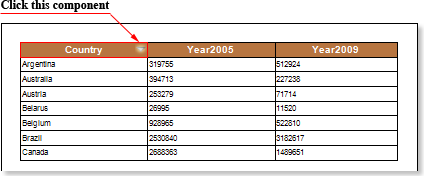
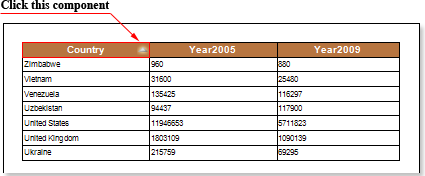
複数の列で同時にソートする必要がある場合、コントロールボタンを押すことで可能です。次のような例を考えてみましょう。カテゴリの名前と製品のリストを含むレポートがあるとします。下図は、レポートのテンプレートです。
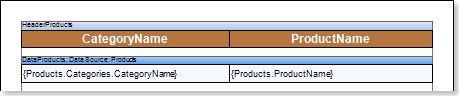
ソートせずにレポートを表示すると、データはデータソースから順番に取得されます。動的ソートを有効にするには、コンポーネントを選択し、それをクリックするとソートの方向が変更されるようにする必要があります。この例では 、Header Bandのテキストコンポーネントを選択 します。そして 、 両方のコンポーネ ントのInteraction.Sorting Enabled プロパティを trueに設定します。 Interaction.Sorting Column プロパティの フィールドで 、 データの並べ替えに使用するデータ列を指定 します。この場合、CategoryNameという式を 持つテキストコンポーネント には{Products.Categories.CategoryName}という列を 指定 し、ProductName という式を持つテキストコンポーネントには {Products.ProductName}という列を指定します。レポートを作成する複数の列でデータをソート するには、コントロール ボタンを持つコンポーネントをクリック し、ソートの方向を変更する必要が あります。 下図は、複数の列でダイナミックにソートしてレンダリングしたレポートページです。
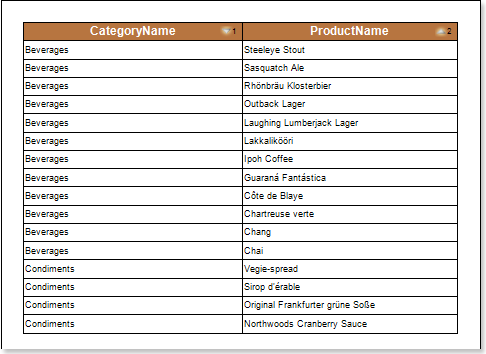
上の図からわかるように、複数の列でソートする場合、データはまず最初の列でソートされます。 この場合、カテゴリは 昇順に ソートさ れます。 次に、2番目の列でソートされます。 この場合、商品は降順に ソート さ れるが、各カテゴリー内では 降順にソートされる。つまり、 商品カテゴリー 「飲料」では Zから Aへ、カテゴリー「 調味料」では Zから Aへ、といった 具合に並べ替えられます。複数の列によるソートを無効に するには、Control キーを離し 、 動的ソートを持つコンポーネントをクリックする必要があります。